手机键盘怎么换壁纸 手机键盘背景设置教程
更新时间:2024-08-10 15:00:19作者:jiang
手机键盘作为手机界面的重要组成部分,其背景设置和壁纸更换可以让用户个性化定制手机界面,提升使用体验,在手机键盘背景设置中,用户可以选择不同的主题、颜色和图片作为背景,让键盘看起来更加美观和个性化。本文将为大家介绍如何在手机上更换键盘的壁纸和背景,让您的手机键盘焕然一新。
操作方法:
1.在手机的微信或者短信或者其他可以打开键盘的应用中打开键盘,点击键盘左上角的输入法设置图标。页面显示输入法的各种设置功能。
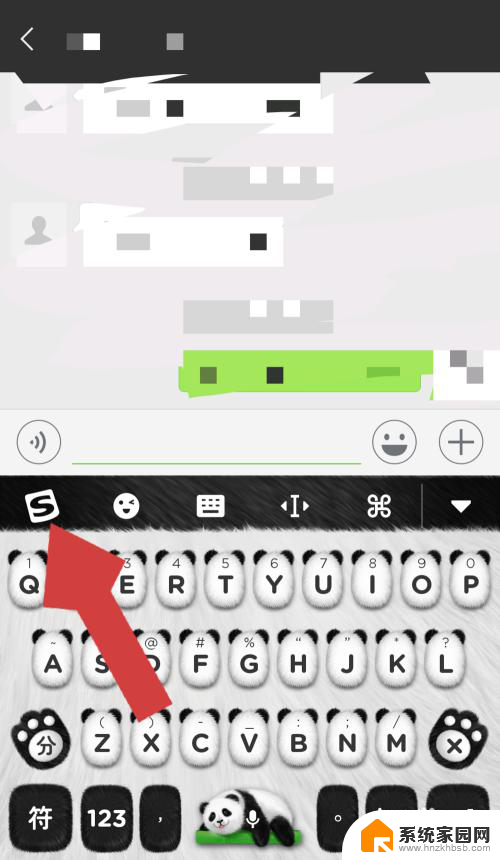
2.在输入法的设置页面点击“个性皮肤”,进入输入法皮肤设置页面。
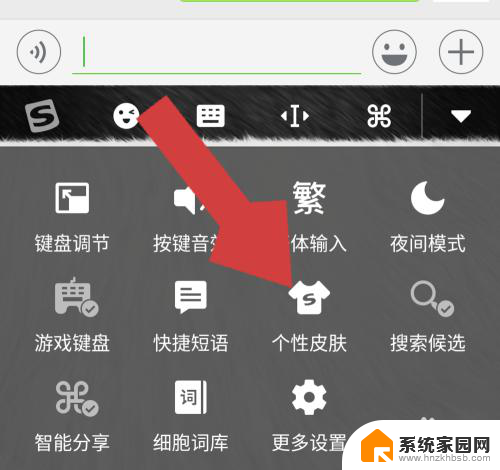
3.进入输入法皮肤页面后,点击“键盘壁纸”,进入键盘壁纸设置页面。
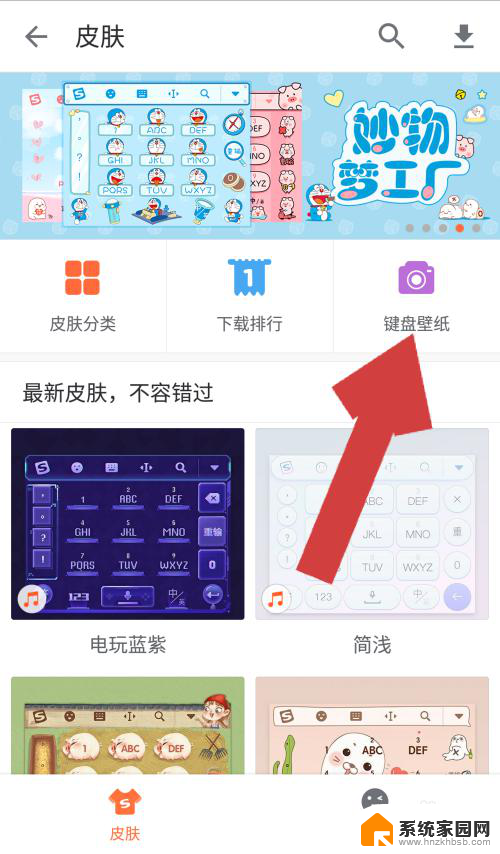
4.在键盘皮肤设置页面中,点击“我的制作”下方的+号,进入皮肤壁纸的选择页面。
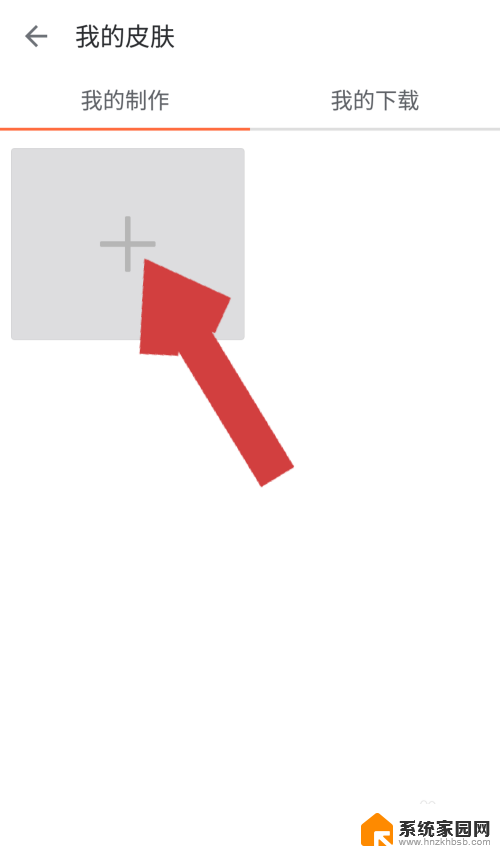
5.在选择壁纸页面,我们可以选择相册里的照片也可以现场拍照,这里我们点击相册,进入手机相册。
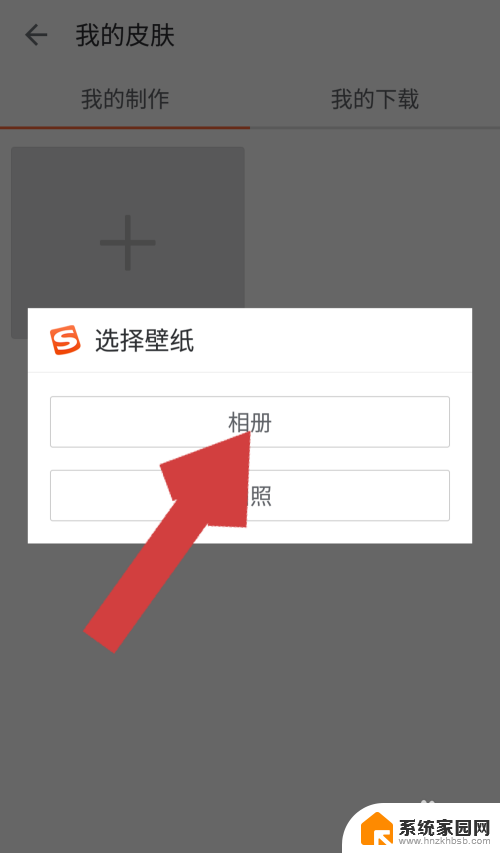
6.在手机相册中找到我们准备设置为键盘背景的照片,点击该照片后。照片被选中,在照片上会显示一个小方框,我们可以通过上下左右移动该方框,调整选用的照片,照片调整好后,点击“确定”。
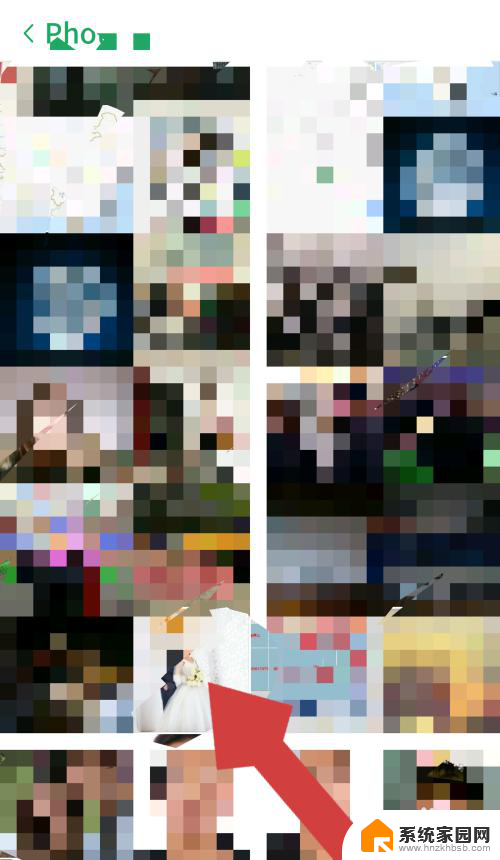
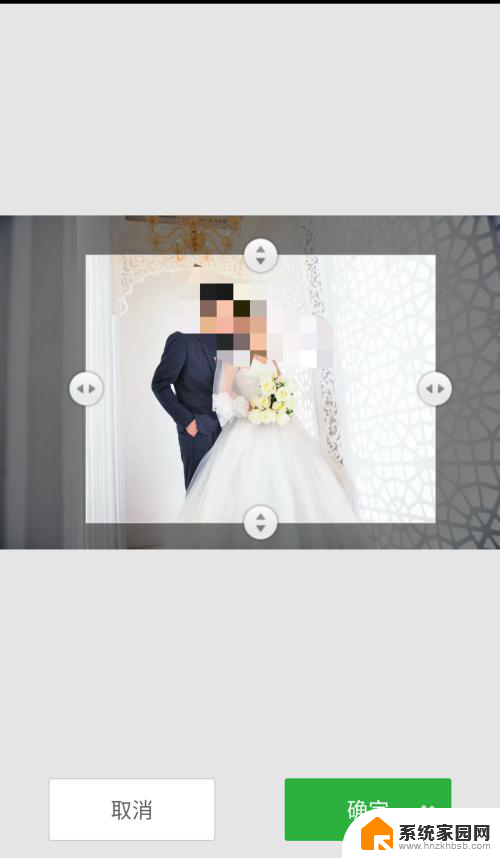
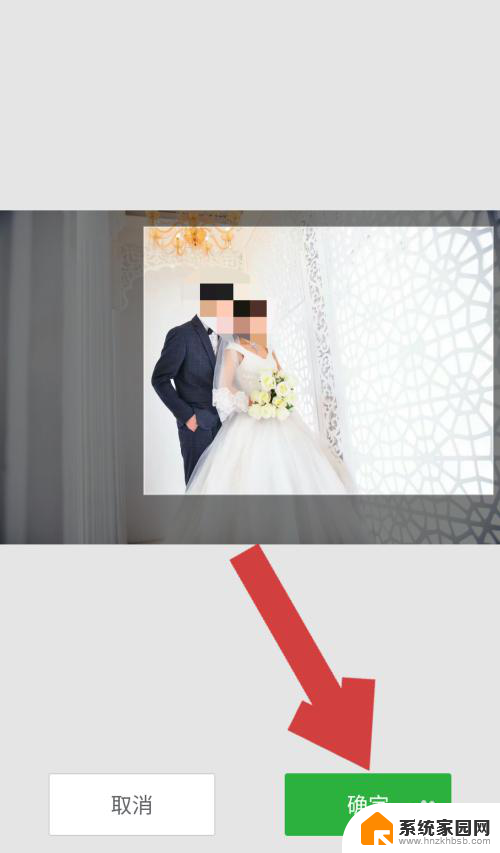
7.照片调整好并点击确定后,进入预览页面。页面显示的是我们设置后的键盘背景,确认没有其他问题后,点击“使用”,键盘背景就换为我们设置的照片了。
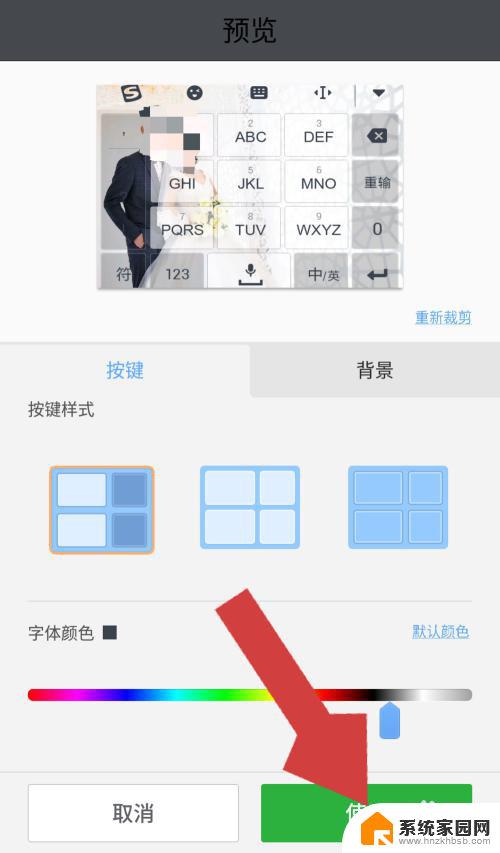
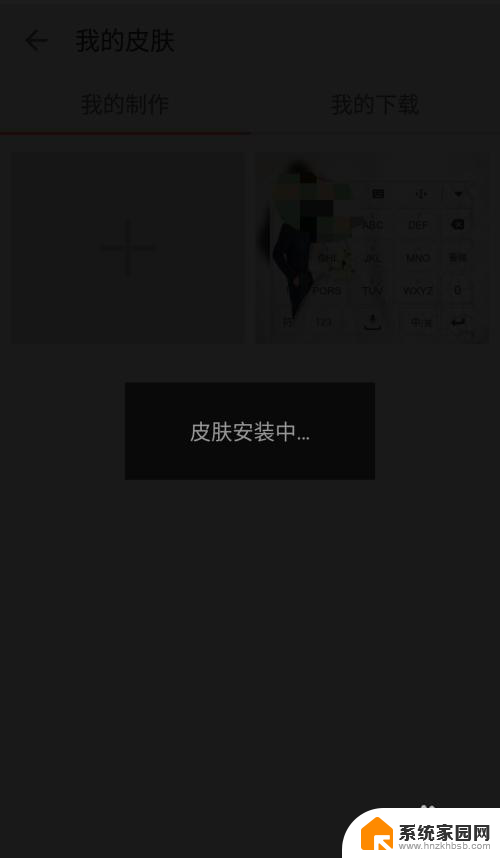
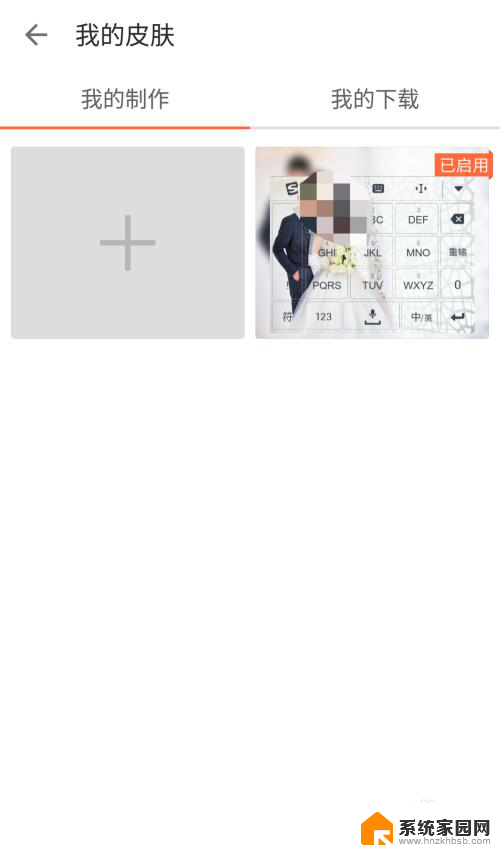
8.这时再打开手机的键盘就可以看到键盘变成了我们设置的样子。
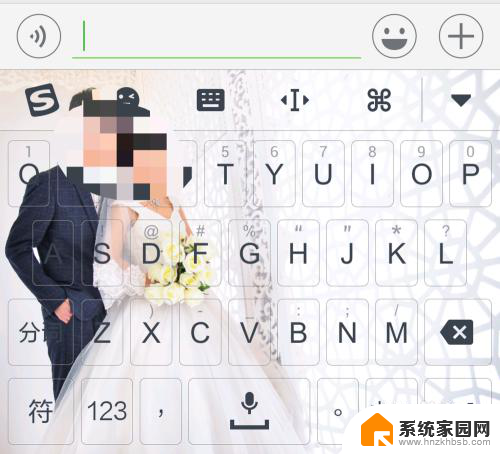
以上就是手机键盘如何更换壁纸的全部内容,如果你也遇到同样的情况,可以参考我的方法来解决,希望对大家有所帮助。
手机键盘怎么换壁纸 手机键盘背景设置教程相关教程
- 微信打字键盘怎么设置背景图案 微信键盘换皮肤的步骤
- 手机怎么换屏幕壁纸 手机如何设置桌面壁纸
- 苹果壁纸怎么设置? 苹果手机壁纸设置教程
- 手机怎样更换桌面壁纸 手机如何设置桌面壁纸
- 手机锁屏壁纸图片怎么取消 华为手机锁屏壁纸关闭教程
- 手机怎么关闭键盘声音 手机按键声音取消教程
- iphone13锁屏壁纸设置 iPhone13手机壁纸和锁屏设置教程
- 怎么设置小米手环的壁纸 小米手环表盘壁纸设置方法详解
- 安卓手机怎么设置锁屏壁纸 安卓手机动态壁纸锁屏设置教程
- 荣耀怎么改锁屏壁纸 华为荣耀手机锁屏壁纸设置教程
- 台式电脑连接hdmi 电脑连接显示器的HDMI线怎么插
- 电脑微信怎么在手机上退出登录 手机怎么退出电脑上的微信登录
- 打开检查作业 如何使用微信小程序检查作业
- 电脑突然要求激活windows 如何解决电脑激活Windows问题
- 电脑输入密码提示错误 电脑密码输入正确却提示密码错误
- 电脑哪个键关机 电脑关机的简便方法是什么
电脑教程推荐